Am Ende des Jahres erstellt Animana automatisch für das folgende Buchungsjahr neue Kassenbücher, die ohne jegliche Eintragungen angelegt werden. Dadurch, dass diese unbeschrieben sind, müssen die Endbeträge der Kassenbücher aus dem letzten Jahr übernommen werden. Dieser Artikel beschreibt, wie Sie das abgelaufene fiskale Jahr abschliessen können und welche Daten beim Jahreswechsel übernommen werden müssen, nachdem Ihr Steuerberater den jährlichen Finanzreport erstellt hat.
Es ist nicht zwingend, das abgelaufene Buchungsjahr zu schliessen, jedoch ist es empfehlenswert, das alte Kassenbuch gegen ungewollte Änderungen zu schützen. Ein einmal geschlossenes Buchungsjahr kann nicht noch einmal geöffnet werden, um weitere Ausgaben zu verbuchen. Daher sollte das Buchungsjahr erst final geschlossen werden, wenn wirklich sichergestellt ist, dass keine weiteren Buchungen mehr eingetragen werden müssen.
Schritt-für-Schritt-Anleitung
Zu Beginn eines neuen Jahres werden die Kassenbücher automatisch kopiert, jedoch werden die Kassenstände der einzelenen Kassenbücher nicht mit übernommen und müssen händisch eingetragen bzw. kopiert werden.
Das bestehende Schema der Kassenbücher wird am 1. Dezember automatisch kopiert. Wenn Sie vor diesem Datum weitere Kassenbücher erstellt haben, werden diese mit kopiert. Kassenbücher die danach erstellt wurden, müssen händisch im neuen Buchungsjahr angelegt werden.
1. Manuelle Eintragung der Startwerte der Kassen- und Bankbücher
Sobald Sie von Ihrem Steuerberater die Bestätigung bekommen haben, dass alle Eintragungen erledigt worden sind, können die Endwerte des letzten Buchungsjahres als Startwerte in das neue Buchungsjahr kopiert werden. Diese Bestätigung Ihres Steuerberaters wird jedoch sicherlich nicht am 1. Januar vorliegen. Um unmittelbar mit den neuen Buchungen im neuen Jahr zu beginnen, gibt es die Möglichkeit, die Startwerte manuell einzutragen.
Animana wird automatisch die Endbeträge vom 31. Dezember der Kassenbücher kopieren, die mit der Zahlungsoption ‚Bar‘ markiert worden sind. Voraussetzung dafür ist, dass der Standort in den Details für das jeweilige Hauptbuch eingetragen sein muss. Bei allen anderen Kassenbüchern, die für Zahlungen vorgesehen sind, muss der Startwert manuell eingetragen werden. Die nötigen Schritte sind dazu im untenstehenden Artikel beschrieben.
- Navigieren Sie zu
 > Finanzübersicht > Kontenrahmen.
> Finanzübersicht > Kontenrahmen. - Wählen Sie das Buchnungsjahr aus, dem Sie Zahlungen und Informationen hinzufügen möchten. Das momentan zur Bearbeitung ausgewählte Buchungsjahr erscheint in fettgedruckter Schrift. Standardgemäss ist das aktuelle Buchnungsjahr ausgewählt, welches mit der Systemzeit übereinstimmt, es sein denn, dass Sie vorher ein anderes Buchungsjahr ausgewählt haben. Bitte kontrollieren Sie vor der Eingabe der Zahlungsdetails, dass hier das korrekte Jahr ausgewählt wurde.

- Klicken Sie auf die Hauptbuchnummer, für die Sie den Startwert eingeben möchten.
- Es werden daraufhin die Details vom betreffenden Hauptbuch angezeigt. Im markierten Feld Startwert kann hier der tatsächliche numerische Startwert eingegeben werden.
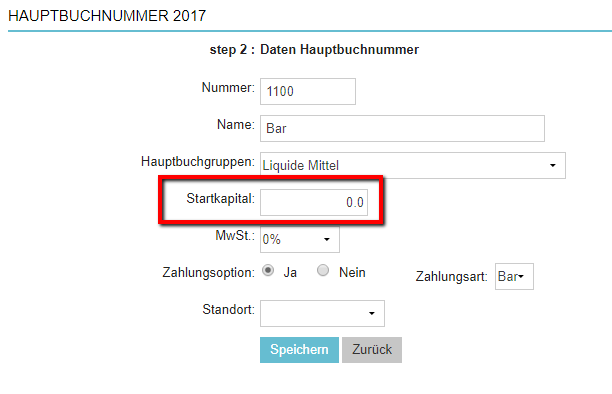
- Klicken Sie auf Speichern.
Sofern benötigt, können diese Schritte auch für die Hauptbücher der ‚Kreditkarten‘, ‚Debitoren‘ und ‚Kreditoren‘ durchgeführt werden.
Wenn Journalbuchungen und alle Korrekturen im abgelaufenen Buchungsjahr eingetragen worden sind, können die Startwerte in das neue Buchungsjahr kopiert werden (siehe folge Schritte).
2. Kopieren der Endbeträge und Übernahme als Startwerte
Um den Endbetrag des vorherigen Buchungsjahres als Startbetrag für das neue Jahr zu kopieren, kann dies mit folgenden Schritten erledigt werden:
- Stellen Sie sicher, dass der Endwert des zu kopierenden Hauptbuches korrekt ist (die Rücksprache mit Ihrem Steuerberater kann dies klären und sollte unbedingt vorher abgestimmt werden).
- Aktualisieren Sie die finanziellen Daten des Vorjahres. Navigieren Sie zu
 > Finanzübersicht > Bilanz und klicken Sie auf Dienst Starten.
> Finanzübersicht > Bilanz und klicken Sie auf Dienst Starten.
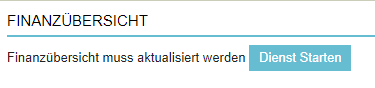
Besuchen Sie dann die Übersicht der Kontenrahmen in
 > Finanzübersicht > Kontenrahmen.
> Finanzübersicht > Kontenrahmen. - Wählen Sie im oberen Bereich das neue Buchungsjahr und scrollen Sie danach ganz nach unten.
- Klicken Sie auf Startkapital der Hauptbuchnummern kopieren.
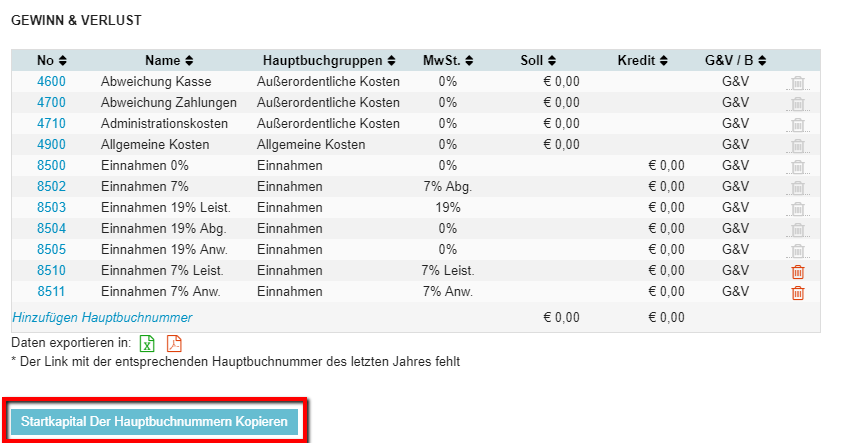
- Sie sehen daraufhin eine Übersicht der Soll Beträge der verschiedenen Hauptbücher.

- Die Spalte „Soll letztes Jahr“ zeigt den Endwert des Vorjahres.
Die Spalte „Soll dieses Jahr“ gibt den momentanen, manuell eingegebenen Startwert an.
Sie können den angezeigten Wert auch in der Spalte „Soll‘ überschreiben. - Scrollen Sie nach unten, um mit der Schaltfläche Speichern die Werte zu übernehmen.
Solange ein Buchungsjahr nicht offiziell geschlossen wurde, können weiterhin Änderungen eingetragen und Zahlungen gebucht werden. Meist beeinflussen die Änderungen des Vorjahres auch die Kassenbücher im aktuellen Jahr. Passen Sie daher ggf. die Startwerte der Kassenbücher von diesem Jahr nochmals an.
3. Abschluss des Buchnungsjahres
I. Vorbereitung und Vorklärung einiger wichtiger Punkte
Es ist nicht zwingend, das abgelaufene Buchungsjahr zu schliessen, jedoch ist es empfehlenswert, das alte Kassenbuch gegen ungewollte Änderungen zu schützen. Ein einmal geschlossenes Buchungsjahr kann nicht noch einmal geöffnet werden, um weitere Ausgaben zu verbuchen. Daher sollte das Buchungsjahr erst final geschlossen werden, wenn wirklich sichergestellt ist, dass keine weiteren Buchungen mehr eingetragen werden müssen.
Vor dem Abschluss des Buchungsjahres müssen unbedingt folgende Punkte sichergestellt sein:
- Überprüfen Sie die getätigten Zahlungen der Bankkonten und pflegen Sie diese in Animana ein.
- Alle steuerlich bezogenen Angaben müssen in Animana angegeben worden sein.
- Zählen Sie die Kasse und buchen Sie mögliche Differenzen.
- Buchen Sie die Rechnungen der säumigen Kunden entsprechend weg. Für weitere Informationen, lesen Sie bitte: Wie verbuche ich säumige Kunden?
- Führen Sie eine Inventur durch. Vorzugsweise sollte der Wert des Lagerbestandes am Ende des Jahres oder zu Beginn des neuen Jahres ermittelt werden.Für weitere Informationen steht hier ein Artikel bereit: Wie kann ich am Ende des Jahres eine Inventur durchführen?
- Prüfen Sie die privaten Ausgaben und verbuchen Sie diese entsprechend.
- Buchen Sie mögliche Abschreibungen.
II. Prüfen Sie die Kassenbücher
- Stellen Sie sicher, dass alle Ausgaben und Rechnungen in Animana verbucht sind.
- Navigieren Sie zu
 > Finanzübersicht > Saldo Kasse/Bank > Bankname > Alle Transaktionen.
> Finanzübersicht > Saldo Kasse/Bank > Bankname > Alle Transaktionen.

- Prüfen Sie, ob der unten angezeigte Gesamtwert plausibel ist und mit den Kontoangaben übereinstimmt.

- Navigieren Sie zu
 > Finanzübersicht > Saldo Kasse/Bank > Bar > Alle Transaktionen. Überprüfen Sie, ob der angezeigte Gesamtwert mit dem Wert der letzten Tagesübersicht des abgelaufenen Jahres übereinstimmt (Es kann hilfreich sein, wenn Sie hierzu die Listenansicht der Tagesübersicht unter
> Finanzübersicht > Saldo Kasse/Bank > Bar > Alle Transaktionen. Überprüfen Sie, ob der angezeigte Gesamtwert mit dem Wert der letzten Tagesübersicht des abgelaufenen Jahres übereinstimmt (Es kann hilfreich sein, wenn Sie hierzu die Listenansicht der Tagesübersicht unter  > Finanzübersicht > Tagesübersicht (Liste) verwenden.
> Finanzübersicht > Tagesübersicht (Liste) verwenden. - Navigieren Sie zu
 > Finanzübersicht > Saldo Kasse/Bank > Tresor > Alle Transaktionen. Überprüfen Sie ob der Gesamtwert mit dem in Ihrem Tresor übereinstimmt.
> Finanzübersicht > Saldo Kasse/Bank > Tresor > Alle Transaktionen. Überprüfen Sie ob der Gesamtwert mit dem in Ihrem Tresor übereinstimmt. - Wiederholen Sie ggf. die o.g. Schritte für alle anderen Kassenbücher.
III. Übermittlung von finanziellen Informationen an Ihren Steuerberater
Wenn alle Informationen der Finanzen kontrolliert wurden, können Sie eine Datei mit allen relevanten Details aus Animana exportieren und an Ihren Steuerberater senden. Die meisten Steuerberater sind in der Lage, solche sog. Audit Dateien zu verarbeiten.
Alternativ kann auch eine Übersicht aller finanziell relevanten Daten auf folgende Weise erstellt werden:
- Navigieren Sie zu
 > Finanzübersicht > Bilanz und aktualisieren Sie die Daten mit der Schaltfläche Dienst Starten.
> Finanzübersicht > Bilanz und aktualisieren Sie die Daten mit der Schaltfläche Dienst Starten. - Scrollen Sie nach unten und wählen alle Übersichten mit der Schaltfläche Alles Auswählen aus.
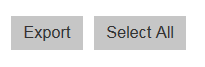
- Klicken Sie auf Daten Exportieren.
- Wählen Sie den gewünschten Zeitraum und klicken Sie auf Daten Exportieren Bilanz.
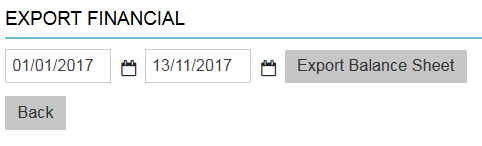
- Der Download der Datei im Excelformat startet automatisch. Diese Datei befindet sich im Downloadordner Ihres Browsers, die Sie dann an Ihren Steuerberater senden können. Eine andere Möglichkeit wäre, Ihrem Steuerberater den Zugang zum Auslesen der Daten aus Animana zu ermöglichen. Lesen Sie hierzu in diesem Artikel den Abschnit Mehr erfahren.
IV. Warten Sie auf die Bestätigung Ihres Steuerberaters
Warten Sie bitte unbedingt auf eine offizielle Bestätigung Ihres Steuerberaters, bevor Sie fortfahren.
V. Abschluss des Buchungsjahres
Sobald Sie die Bestätigung Ihres Steuerberaters bekommen haben, kann das abgelaufene Buchungsjahr durch Navigation zu ![]() > Finanzübersicht > Abrechnungszeitraum des Jahres schliessen und Klicken auf Schliessen [Jahr] final geschlossen werden.
> Finanzübersicht > Abrechnungszeitraum des Jahres schliessen und Klicken auf Schliessen [Jahr] final geschlossen werden.
Es ist nicht zwingend, das abgelaufene Buchungsjahr zu schliessen, jedoch ist es empfehlenswert, das alte Kassenbuch gegen ungewollte Änderungen zu schützen. Ein einmal geschlossenes Buchungsjahr kann nicht noch einmal geöffnet werden, um weitere Ausgaben zu verbuchen. Daher sollte das Buchungsjahr erst final geschlossen werden, wenn wirklich sichergestellt ist, dass keine weiteren Buchungen mehr eingetragen werden müssen.
Mehr erfahren
Wie kann ich meinem Steuerberater Zugang zu Animana ermöglichen?
Wenn Sie möchten, können Sie Ihrem Steuerberater zur Einsicht Ihrer finanziellen Daten Zugang zu Animana ermöglichen.
- Navigieren Sie zu
 > Allgemeine Einstellungen > Funktionen Verwalten.
> Allgemeine Einstellungen > Funktionen Verwalten. - Klicken Sie auf Funktion hinzufügen.
- Geben Sie dieser neuen Funktion einen Namen, z.B. ‚Steuerberater‘, und klicken Sie auf Speichern.
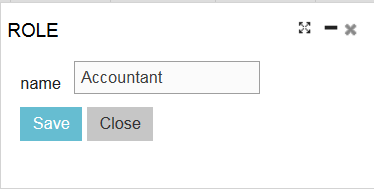
- Eine neue Funktion mit der Bezeichnung ‚Steuerberater‘ wurde hinzugefügt.

- Alle Berechtigungen einer neu angelegten Funktion sind standardgemäss auf ‚zulassen‘ gesetzt. Dies ist an dem grünen Schloss zu erkennen.
- Stellen Sie sicher, dass alle Berechtigungen der nicht benötigten Programmfunktionen entsprechend gesperrt werden, mit Ausnahme der Bereiche für die finanziellen Funktionen. Berechtigungen können durch Klicken auf das Schloss gesetzt werden. Dadurch wird die Farbe des Schlosses von
 (offen, Zugang gewährt) nach
(offen, Zugang gewährt) nach  (geschlossen, Zugang verweigert) geändert.
(geschlossen, Zugang verweigert) geändert. - Navigieren Sie zu
 > Allgemeine Einstellungen > Benutzer Verwalten.
> Allgemeine Einstellungen > Benutzer Verwalten.
- Sie sehen die Liste der eingetragenen Benutzer.
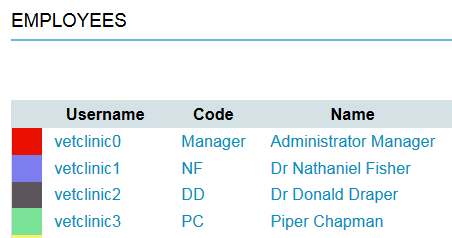
- Scrollen Sie nach unten und klicken Sie auf Neuer Benutzer.
- Geben Sie die Informationen des Steuerberaters ein.
- Stellen Sie sicher, dass die Funktion des ‚Steuerberaters‘ ausgewählt wird.
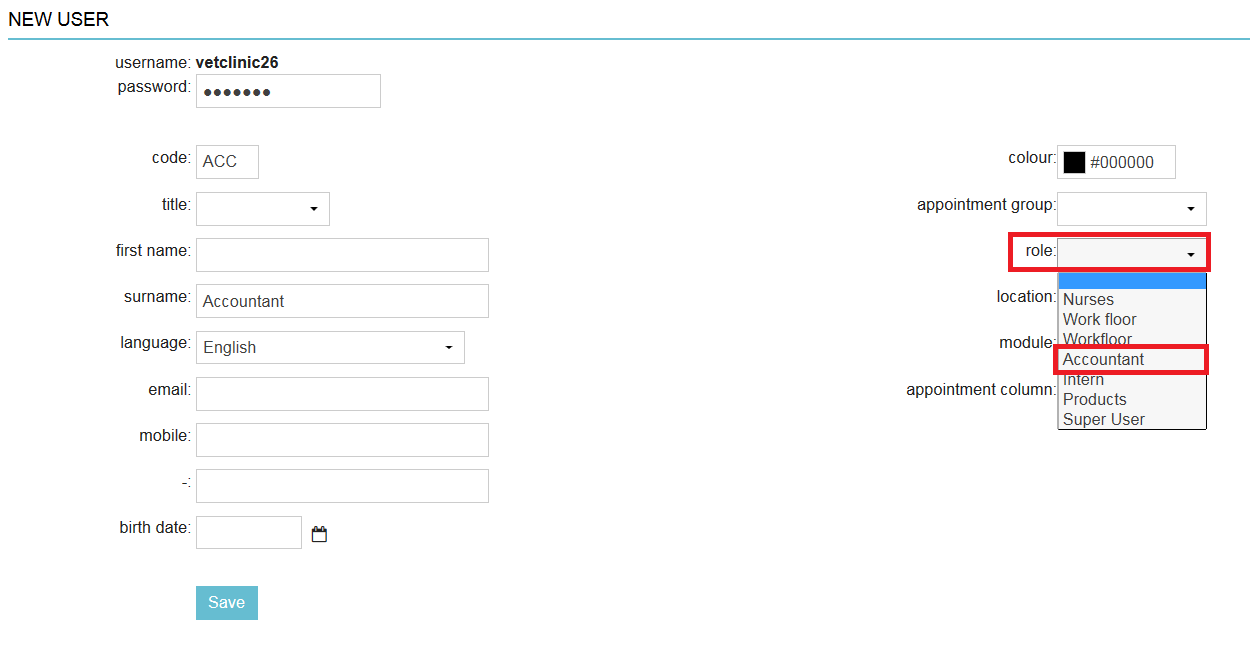
- Klicken Sie auf Speichern.
- Übermitteln Sie die Benutzerdaten an Ihren Steuerberater.
